deb — расширение имён файлов «бинарных» пакетов для распространения и установки программного обеспечения в ОС проекта Debian, и других, использующих систему управления пакетами dpkg. И сегодня мы посмотрим три инструмента командной строки, чтобы помочь вам установить локальный Debian пакет.
Если вы спрашиваете себя: “Как я могу установить Deb пакет в Ubuntu или Debian?”, То вы пришли в нужное место.
Вы можете щелкнуть правой кнопкой мыши на загруженном DEB пакете и выбрать установку из контекстного меню, но с помощью графического инсталлятора это будет очень медленно по сравнению с терминальными командами. Вот 3 различных инструмента командной строки, чтобы помочь вам установить Deb-пакеты. Они же Dpkg, Gdebi и APT.
Содержание
Dpkg
dpkg — это программное обеспечение, являющееся основой системы управления пакетами в Debian и ряде других операционных систем, основанных на Debian, например Ubuntu. dpkg используется для установки, удаления, и получения информации о .deb пакетах.
Установка и удаление программ в debian 9
Используйте dpkg для установки локального Debian пакета, как показано ниже.
sudo dpkg -i версия_пакета.deb
Dpkg сам по себе не может решить проблему зависимостей, потому что он не понимает репозиториев. Но вы можете использовать следующую команду, чтобы решить эту проблему.
sudo apt install -f
Установочный пакет Gdebi
Gdebi — программа для установки .deb пакетов, разработанная корпорацией Canonical специально для Ubuntu.
Gdebi не устанавливается по умолчанию в Ubuntu, так что вам нужно ее в первую очередь установить, для этого открываем терминал и пишем следующую строку.
sudo apt install gdebi
Для установки локального deb-пакета используйте
sudo gdebi версия_пакета.deb
Если есть проблема зависимостей, Gdebi автоматически установит их для вас, если конечно эти пакеты зависимостей доступны из репозитория программного обеспечения.
Apt
apt (advanced packaging tool) — программа для установки, обновления и удаления программных пакетов в операционных системах Debian и основанных на них (Ubuntu, Linux Mint и т. п.), иногда также используется в дистрибутивах, основанных на Mandrake, например Mandriva, ALTLinux и PCLinuxOS. Способна автоматически устанавливать и настраивать программы для UNIX-подобных операционных систем как из предварительно откомпилированных пакетов, так и из исходных кодов.
Обычно вы будете использовать APT для установки пакетов из интернет-хранилищ программного обеспечения, как в этом примере:
sudo apt install Firefox
Знаете ли вы, что он также может быть использован для установки локальных Deb пакетов? Это еще одна причина, почему вы должны использовать apt вместо apt-get, который не имеет такой возможности. Вам нужно просто перейти в каталог, где хранится deb-пакет и установите его, как показано на примере ниже.
cd/путь/к/файлу/deb-пакеты/
sudo apt install ./версия_пакета.deb
Например, чтобы установить TeamViewer 12 в Ubuntu 16.04/16.10, сначала загрузите пакет TeamViewer.deb в текущий каталог
Как устанавливать программы и обновлять систему в Debian 9 Stretch
wget https://downloadus1.teamviewer.com/download/version_12x/teamviewer_12.0.69753_i386.deb
Затем установите его с помощью:
sudo apt install ./teamviewer_12.0.69753_i386.deb
Он автоматически устанавливает зависимости, если эти зависимости доступны из репозитория программного обеспечения.
Используя apt для установки локальных deb пакетов, вам просто нужно добавить ./, который представляет текущий рабочий каталог, перед именем пакета, так чтобы apt смог спокойно найти deb пакет.
Если есть вопросы, то пишем в комментариях.
Также можете вступить в Телеграм канал, ВКонтакте или подписаться на Twitter. Ссылки в шапке страницы.
Заранее всем спасибо.
Если вы нашли ошибку, пожалуйста, выделите фрагмент текста и нажмите Ctrl+Enter.

Сегодня в статье настроим и русифицируем Ubuntu Server 16.04/18.04/20.04. Чтобы поддерживался русский язык, и перевод системы стал русским

Начиная с сентября 2017 года удостоверяющим центрам предписано обязательно проверять CAA-записи в DNS перед генерацией сертификата

В этой статье рассмотрим пример обновления Ubuntu Server 16.04 до Ubuntu Server 18.04 Все наши действия нам придется выполнять из Читать
В связи с последними блокировками IP-адресов Роскомнадзором, встала необходимость завести свой собственный VPN сервер. Если VPN у вас ещё не Читать
Источник: obu4alka.ru
Как установить приложения Debian в автономном режиме

Вы используете Debian Linux и у вас нет надежного подключения к Интернету? Вы ищете способ установить программное обеспечение в вашей системе Debian в автономном режиме, без подключения к сети? Мы можем помочь. Вот как установить приложения Debian в автономном режиме!
Примечание: для работы этого руководства вам понадобится компьютер Debian с доступом к Интернету. Кроме того, для установки Apt-offline у вас должна быть возможность получить временный доступ в Интернет к автономному компьютеру.
Установить Apt-offline
Для Debian Apt-offline — это надежный инструмент, позволяющий устанавливать программы в автономном режиме. Он очень прост в использовании, и именно поэтому он будет в центре внимания этого руководства. Чтобы установить приложение в Debian Linux, откройте окно терминала, нажав Ctrl + Alt + T или Ctrl + Shift + T на клавиатуре. Затем следуйте инструкциям по настройке приложения с помощью приведенных ниже инструкций как на ПК Debian с активным подключением к Интернету, так и на
Debian 9
В Debian 9 Stretch программное обеспечение Apt-offline доступно в «Основном» репозитории программного обеспечения. Чтобы установить его, используйте команду Apt ниже в окне терминала.
Примечание: выпуск Debian 9 Apt-offline не поставляется с последней версией приложения, и в настоящее время нет простого способа его установить. Если вы хотите использовать новую версию Apt-offline, обновитесь до Debian 10 и установите ее таким образом.
sudo apt install apt-offline apt-offline-gui
Debian 10
К сожалению, приложение Apt-offline еще не доступно для Debian 10 Buster, и разработчики Debian не сообщили, когда оно появится. К счастью, поскольку Debian 10 Buster является очень новым, пользователи могут легко установить пакеты Ubuntu 19.04, чтобы запустить его.
Чтобы начать установку, откройте окно терминала. Затем используйте приложение загрузчика wget, чтобы загрузить пакет командной строки apt-offline.
wget https://archive.ubuntu.com/ubuntu/pool/universe/a/apt-offline/apt-offline_1.8.1_all.deb
После того, как вы загрузили пакет «apt-offline» в окно терминала с помощью wget, вы должны загрузить пакет с графическим интерфейсом.
wget https://archive.ubuntu.com/ubuntu/pool/universe/a/apt-offline/apt-offline-gui_1.8.1_all.deb
Когда оба пакета будут загружены из репозитория программного обеспечения Ubuntu, установите пакеты на компьютер Debian, который будет выполнять загрузку.
sudo dpkg -i apt-offline*.deb
Сразу после загрузки этих двух пакетов Debian выдаст некоторые ошибки зависимостей. Для получения информации о том, как решить эту проблему, следуйте этому руководству здесь. Или, чтобы быстро исправить это, попробуйте команду ниже.
sudo apt install -f
После того, как все зависимости устранены, Apt-offline готов к использованию в Debian 10.
Настроить Apt-offline
Предполагая, что Apt-offline настроен на обоих компьютерах Debian Linux, можно начинать настройку. На автономном компьютере сгенерируйте файл подписи. Для этого следуйте приведенным ниже инструкциям.
Шаг 1: Пришло время запустить Apt-offline. Нажмите Alt + F2 на клавиатуре, чтобы открыть панель запуска приложений на рабочем столе. Затем вставьте команду в нее и нажмите Enter, чтобы запустить приложение, чтобы открыть приложение от имени пользователя root.
pkexec apt-offline-gui
Шаг 2: Найдите кнопку «Создать подпись» и выберите ее, чтобы сгенерировать файл подписи, который будет использоваться в качестве сценария, устанавливающего пакеты на автономный компьютер.
Шаг 3: найдите раздел «Сохранить подпись как» в окне «Создать подпись» и нажмите кнопку «Обзор», чтобы сохранить файл подписи Apt-offline на ПК Debian с подключением к Интернету.
Шаг 4. Используя открывшийся файловый браузер, перейдите к «/ tmp» и сохраните его как «apt-offline.sig».
Шаг 5: Установите флажок рядом с разделом окна «Двоичные пакеты». Затем запишите названия приложений, которые вы хотите упаковать для установки на автономном компьютере. Разделив каждый из пакетов запятыми. Например:
program1,program2,program3,etc
Шаг 7: Нажмите кнопку «Создать» в правом нижнем углу, чтобы сгенерировать подпись. По завершении выберите «Готово».
Шаг 8: Найдите кнопку «Загрузить пакеты или обновления» и выберите ее.

Шаг 9: В инструменте графического интерфейса Apt-offline найдите «Выбрать файл подписи» и нажмите кнопку «Обзор». Затем с помощью окна открытия файла перейдите к папке «/ tmp» и откройте в программе файл apt-offline.sig.
Шаг 10: Найдите «Сохранить данные как» и сохраните их в «/ tmp» как «offline-apps.zip».
Шаг 11: Нажмите кнопку «Загрузить», чтобы начать процесс загрузки пакета.
Шаг 12: По завершении процесса загрузки перенесите файл offline-apps.zip в папке / tmp на автономный ПК через флэш-накопитель USB или жесткий диск USB.
Скачивание приложений офлайн
Чтобы установить приложения, загруженные с помощью Apt-offline, на автономный ПК Debian, нажмите Alt + F2, чтобы открыть окно быстрого запуска. Затем щелкните мышью поле быстрого запуска и напишите команду ниже, чтобы запустить Apt-offline в корневом режиме.

pkexec apt-offline-gui
Как только программа Apt-offline будет запущена в корневом режиме, найдите кнопку «Установить пакеты» и щелкните ее. Оттуда найдите архивный файл offline-apps.zip и нажмите кнопку «Установить», чтобы начать процесс установки на машине.
Источник: toadmin.ru
Как установить программу в формате — sh,run,deb,bin,install и linux
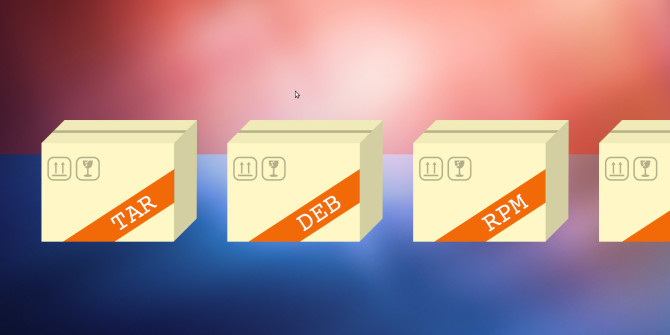
Ошибка в тексте? Выделите ее мышкой! И нажмите: CTRL+Enter, сообщите об этом, автор постарается в краткие сроки обновить / исправить материал.
Не понимаете как установить приложения в форматах sh,run,deb,bin,install и linux, читаем материал где все в деталях описано.
Часто в сети мы ищем нужное нам приложение для дистрибутива Ubuntu/Kubuntu/Linux Mint и находим готовые пакеты разнообразных форматов. Например у пользователей которые еще осваивают Linux первым делом будет ступор, как установить программу в подобных форматах. В данном материале, я попытаюсь вам объяснить и показать на примерах, как устанавливаются приложения с всех этих форматов.
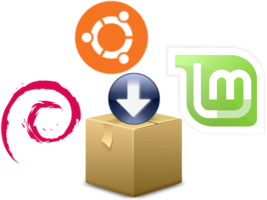
- 1. Установка программы в формате sh, я с данным форматом регулярно сталкиваюсь, часто это бывают скрипты автоматизированной установки либо программы либо сборки сервера итд, в скрипте прописаны все пункты, что ставить и какие пакеты итд. Все пошагово и далее все собирается воедино и выходит готовое приложение.
![]()
Для установки данных форматов приложений, нам как всегда требуется консоль то есть Терминал, без которого очень трудно представить установку программ подобных форматов.
Что нужно сделать для установки программы в формате sh? первым делом перейдите в директорию(папку) куда вы загружаете(скачиваете) приложения, обычно это папка «Загрузки», откройте терминал(Ctrl+Alt+T), далее выполните следующие команды:
[переходим в папку Загрузки] sudo cd ~/Загрузки/ [даем право на чтение и запуск приложения] sudo chmod a+x ./file.sh [начинаем установку приложения] sudo ./file-name.sh
Лично по своему опыту, я с форматов sh ставил лишь(мини вебмани и еще скрипт был один, сборка сервера уже и забыл название, в общем для wine). Если вам ничего не говорит слово Wine и вы не понимаете, что это такое, ознакомьтесь с материалом — Изучаем Wine, основы для начинающих.

- 2. Установка приложений в формате run, немного таких я встречал. Обычно это драйвера для видеокарты, в большей части случаев.
Устанавливается аналогичным методом как и sh:
[даем право на запуск файлу] sudo chmod +x file_name.run [начинаем установку] sudo sh ./file_name.run

- 3. Установка программ в формате deb, приложения в подобном формате вы будете видеть часто если вы работаете в одной из систем семейства Debian. Как установить deb файлы, я уже описывал в материале — Как установить пакет формата deb и куда делся exe.
Но так же еще есть вариант установки через терминал, как я ранее писал, первым делом перейдите в папку где лежит ваш файл, далее откройте терминал(Ctrl+Alt+T), и выполните следующую команду:
sudo dpkg -i file-name.deb
После начнется установка, в большей части у вас просто запросится разрешение на установку, ввести пароль администратора и нажать клавишу Enter и начнется установка программы.

- 4. Установка программ в формате bin, в данном формате я устанавливал несколько приложений, это драйвера для Java скачанные с официального сайта производителя и установка приложения «Cisco Packet Tracer» для модулирования сетей.
Установка приложения в формате bin, очень похожа на установку приложений в форматах(sh,run,linux и install), откройте терминал, аналогично не забываем перейти в директорию в которой находится данный файл, как перейти, я уже описывал в выше.
Перешли в нужную директорию, далее выполните следующие команды:
[даем права на чтение и запуск] sudo a+x ./file-name.bin [запускаем установку] sudo ./file-name.bin
После запуска установки, от вас будет запрошен лишь пароль администратора и как вариант как это было у меня — «(press any to enter)», нажать любую клавишу для продолжения установки, ну и возможно на следующем шаге еще ввести Y(yes). На некоторых этапах установки приложений в данном формате это требуется.

- 5. Установка программ в формате install и linux, ничем практически не отличается от(sh,run и bin). В формате install, я в сети наблюдаю регулярно приложения. Как вариант, я в последнее время где-то месяц назад, скачивал для тестирования антивирус Nod Eset для Linux, там приложение было не в форматах deb либо run, а именно в формате linux.
Установка аналогично очень проста, переходим в директорию в которой лежит наш скачанный файл и выполняем следующие команды:
[даем права на запуск] sudo chmod +x file-name.linux [запускаем установку] sudo ./file-name.linux
После начнется установка в которой вам придется просто нажимать на кнопочки — «Я согласен и тому подобные».
Источник: linuxsoid.ru